Glättung beseitigt Facetten in der Geometrie, indem sie Flächen zu Glättungsgruppen zusammenfasst. Beim Rendern werden Flächen in der gleichen Glättungsgruppe als glatte Oberfläche dargestellt.
Der Modifikator "Glatt" bewirkt eine automatische Glättung basierend auf dem Winkel angrenzender Flächen. Sie können neue Glättungsgruppen auf Objekte anwenden.
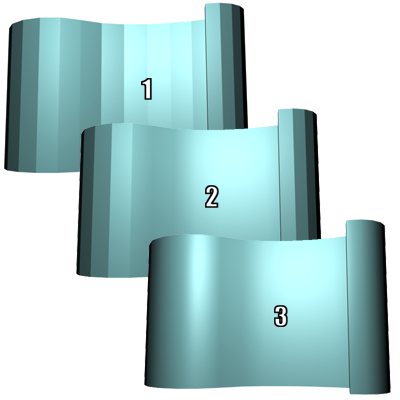
1. Keine Glättung zugewiesen
2. Grenzwert der Glättung=15
3. Grenzwert der Glättung=30
Patches
Ab 3ds Max 4 werden Patch-Objekte, die im Modifikatorstapel nach oben weitergegeben werden, von diesem Modifikator nicht mehr in ein Netz umgewandelt. Ein Patch-Objekt, das in den Modifikator "Material" eingegeben wird, bleibt als Patch-Objekt erhalten. Bei Dateien aus früheren Versionen von 3ds Max, die Patch-Objekte mit dem Material-Modifikator enthalten, werden die betreffenden Objekte in Netze konvertiert, damit die Rückwärtskompatibilität gewährleistet bleibt.
Prozeduren
So glätten Sie ein Objekt:
-
 Wählen Sie das Objekt aus, das unscharf gerendert werden soll.
Wählen Sie das Objekt aus, das unscharf gerendert werden soll. - Wählen Sie im Menü "Modifikatoren" den Befehl "Netz bearbeiten"
 "Glatt".
"Glatt". - Wählen Sie in der
 Modifikatorgruppe
Modifikatorgruppe  Modifikatoren-Liste die Option "Objektraummodifikatoren"
Modifikatoren-Liste die Option "Objektraummodifikatoren"  "Glatt" aus.
"Glatt" aus. - Aktivieren Sie "Autom. Glätten", und stellen Sie den "Grenzwert" für den gewünschten Glättungseffekt ein.
So wenden Sie Glättungsgruppen manuell an:
- Wählen Sie ein Objekt aus.
- Wenden Sie zur Auswahl der zu glättenden Flächen den
 Modifikator "Netz auswählen" an.
Modifikator "Netz auswählen" an. - Klicken Sie auf eine der nummerierten Schaltflächen, um die entsprechende Glättungsgruppe auf die ausgewählten Flächen anzuwenden.
Benutzeroberfläche
Rollout Parameter
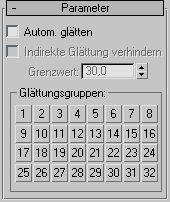
- Autom. glätten
-
Wenn die Option "Autom. glätten" aktiviert ist, wird das Objekt mit dem im Zahlenauswahlfeld darunter angegebenen (animierbaren) Grenzwert automatisch geglättet. Die Funktion "Autom. glätten" legt die Glättungsgruppen auf der Basis des Winkels zwischen Flächen fest. Je zwei nebeneinanderliegende Flächen, deren Normalen einen kleineren Winkel bilden als im Grenzwert eingestellt, werden derselben Glättungsgruppe zugeordnet.
- Indirekte Glättung verhindern
-
Aktivieren Sie diese Option, um bei der Verwendung von "Autom. glätten" Glättungsausfälle zu verhindern. Wenn Sie "Autom. glätten" auf ein Objekt anwenden und Teile dieses Objekts geglättet werden, die nicht geglättet werden sollen, sollten Sie die Option "Indirekte Glättung verhindern" aktivieren und dann überprüfen, ob das Problem dadurch behoben wird.
- Grenzwert
-
Hiermit können Sie den Grenzwertwinkel in Grad angeben. Je zwei nebeneinanderliegende Flächen, deren Normalen einen kleineren Winkel bilden als im Grenzwert eingestellt, werden derselben Glättungsgruppe zugeordnet.
Bereich "Glättungsgruppen"
Das Raster der 32 Schaltflächen zeigt, welche Glättungsgruppen von den ausgewählten Flächen verwendet werden. Es dient außerdem auch dazu, Glättungsgruppen ausgewählten Flächen manuell zuzuweisen.